ハードドライブへのアクセスを回復し、ハードドライブを開けないエラーを修正する方法

この記事では、ハードドライブが故障した場合に、アクセスを回復する方法をご紹介します。さあ、一緒に進めていきましょう!
.pdf ファイルを画像形式に変換する必要があるのはなぜですか?よく見ると、次のような利点がいくつかあることがわかります。
PDF ファイルの場合は、コンピューターに専用のアプリケーションがインストールされている必要がありますが、画像ファイルの場合は追加のアプリケーションは必要ありません。画像ファイルの内容を表示するには、Windows のデフォルトの画像表示アプリケーションを使用するだけです。ブラウザは画像ファイルを簡単に読み取ることができますが、PDF ファイルの場合は、ブラウザで読み取るには、追加の適切なプラグインをインストールする必要があります。
PDF ファイルの読み取りはファイルが完全にダウンロードされた後にのみ実行できますが、画像ファイルはダウンロード プロセスと並行して部分的に読み取ることができます。Word、Excel、PowerPointなどの MS Office アプリケーションは、PDF ファイルよりも強力に画像ファイルを操作します。たとえば、PowerPoint ファイルに画像を挿入する方が、同じ内容の PDF ファイルを挿入するよりもはるかに高速です。
その他の場合で、PDF ファイルを画像形式に変換する必要があると思われる場合は、次のいずれかの方法を試してください。
PDF形式を画像ファイルに変換する方法
この方法では、変換プログラムをインストールする必要はなく、以下にリストされている Web サイトにアクセスして変換プロセスを実行するだけです。
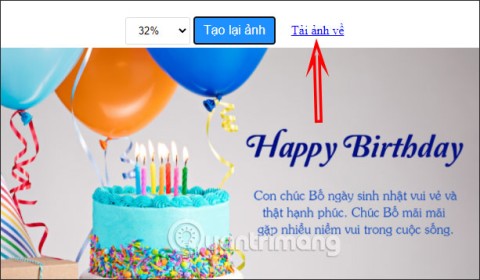
Zamzar は、オンライン ファイル変換で最も人気のある Web サイトの 1 つです。 Zamza を使用してファイルを変換するには、次の 4 つの簡単な手順に従うだけです。
この無料サービスには、いくつかの小さな不便さがあります。変換するファイルは 100 MB を超えることはできず、一定期間内にファイル形式を連続して 5 回しか変換できません。
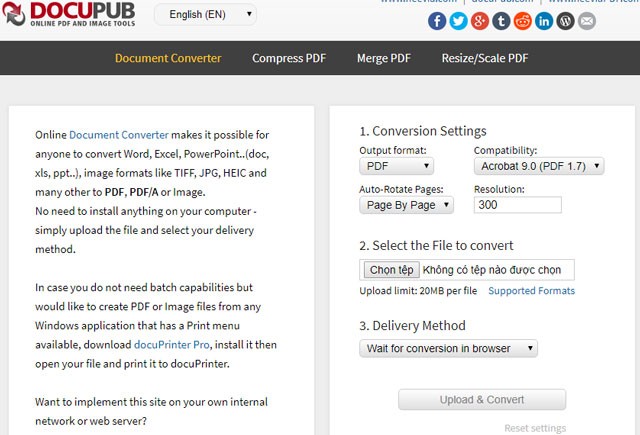
Neevia Technology は、PDF ファイルを画像ファイル (JPG、JPGE、BMP など) に変換するための専用 Web サービスをユーザーに提供します。 Neevia Technology を使用して変換を実行するには、まず出力ファイルのオプション(画像形式、解像度、PDF ファイルのページ数に応じて出力される画像ファイルの数)を調整します。次に、変換したい PDF ファイルをコンピューターからアップロードすることを選択します。最後に、変換された画像ファイルを受信する方法を選択します。変換が完了するまで待ってからブラウザから直接ダウンロードするか、Web サイトからダウンロード リンクを電子メールで送信するかを選択できます。
このオンライン ツールを使用すると、PDF から JPG への変換が簡単になります。高品質の PDF から JPG への変換を実行します。プロセスは簡単です。「PDF ファイルを選択」を選択し、右側のドロップダウン メニューから解像度を選択するだけです。ウェブサイトが変換されると、新しいインターフェースが表示されます。次の 2 つのオプションのいずれかを選択します。
ステップ 1 : PDF2JPG Web サイトにアクセスし、「PDF ファイルの選択」をクリックして、変換する PDF ファイルを選択します。

ステップ 2 : 「PDF を JPG に変換」ボタンをクリックして変換します。
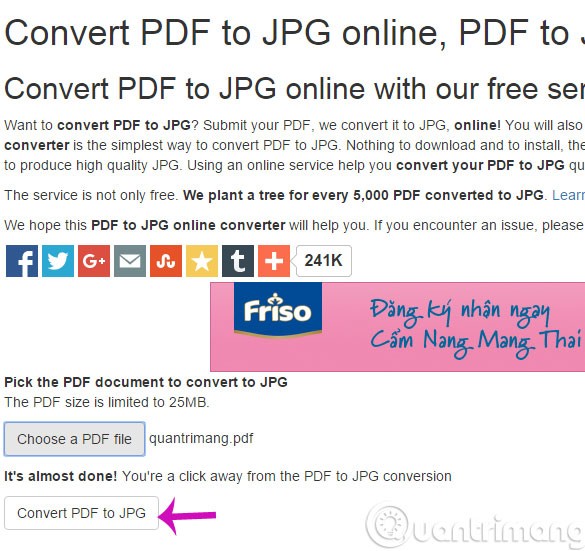
ステップ 3 : ウェブサイトが変換されると、新しいインターフェイスが表示されます。ここでは2つの選択肢があります
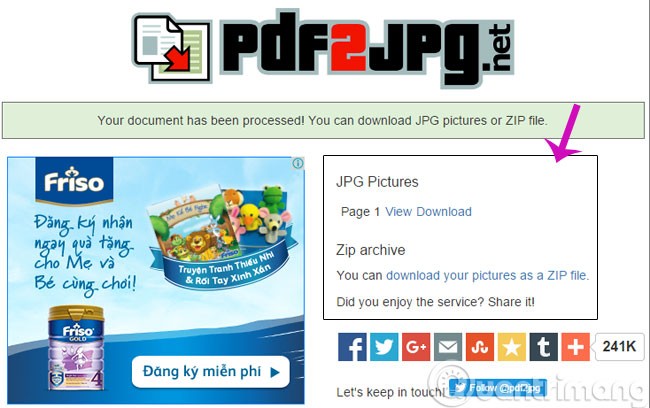
PDF-Xchange Viewer は、PDF ファイルの処理をサポートするプログラムです。このプログラムの無料版には、コメントの追加、ブックマーク、ハイライト、ズームイン/ズームアウトなど、PDF ファイルの処理をサポートする多くのツールがあります。さらに、このプログラムは、各 PDF ページを画像ファイルにエクスポートするための優れたツールも提供します。
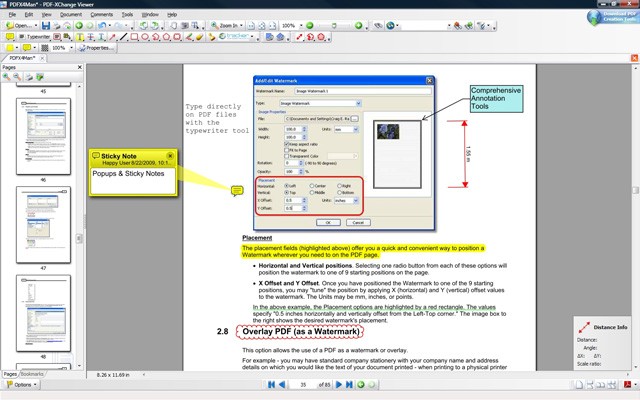
プログラムでこのツールを起動するには、メニューの「ファイル」>「イメージにエクスポート」を選択します。ウィンドウが開き、このウィンドウで変換する PDF ページ、変換する画像ファイル形式、変換したファイルを保存するフォルダーなどの変換オプションを調整します。
ダウンロード: PDF-Xchange Viewer
仮想イメージ プリンター ドライバーは、印刷可能なドキュメント ファイル形式をイメージ (BMP、PNG、JPG、TIFF) または PDF ファイル形式に変換することをサポートするオープン ソース ソフトウェアです。
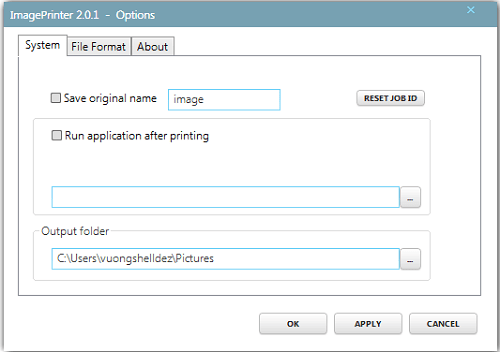
このプログラムで変換するには、システムタブで変換する PDF ファイルを選択し、出力フォルダーを選択してから、ファイル形式タブに移動し、出力する画像ファイル形式を選択して、OKを選択して開始します。
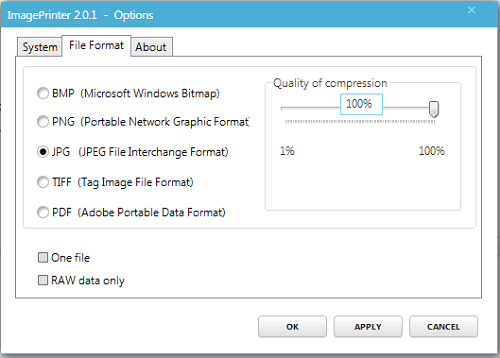
ダウンロード:仮想イメージプリンタードライバー
PDF To JPG Converter は、PDF ファイルを JPG、BMP、TIFF、GIF、PNG ファイル形式で保存された画像ファイルにすばやく変換する Windows ユーティリティです。さらに、PDF To JPG Converter では、複数ページの PDF を JPG に変換したり、画像の DPI を設定したりすることもできます。
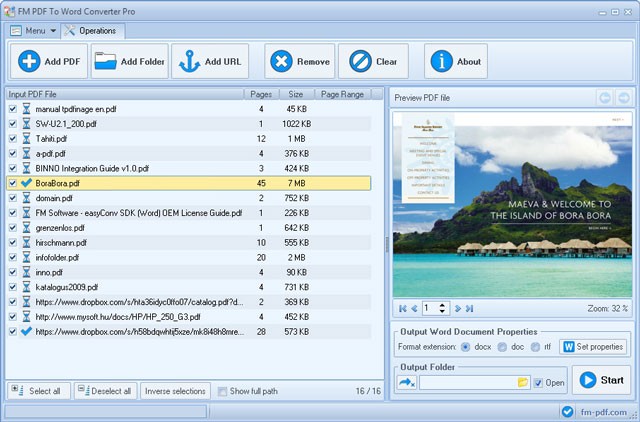
プログラムの主な機能: 同様のアプリケーションよりも 87% 高速な変換、バッチ変換モードのサポート、PDF から JPG、BMP、TIFF、GIF、PNG への変換のサポート、ページごとの変換のサポート、DPI カスタマイズのサポート。
ダウンロード: PDFからJPGへのコンバーター
アプリケーションを開き、「ファイルの追加」をクリックしてPDF ファイルを選択します (または、「フォルダーの追加」をクリックして複数のファイルを一度に選択します)。出力フォルダーセクションには2 つのオプションがあります。
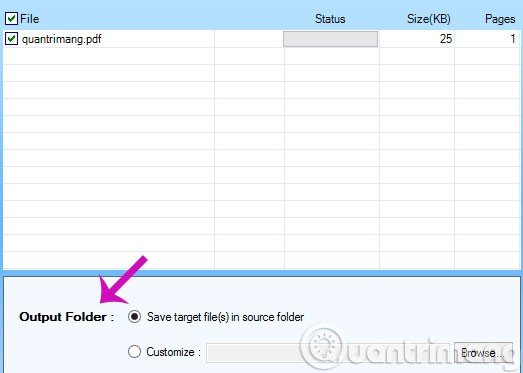
変換を開始するには、 「選択した項目を変換」または「すべて変換」(複数のファイルがある場合)をクリックします。

DocuFreezer は個人使用には完全に無料で、最高の無料 PDF から JPG へのコンバーターの 1 つです。インターフェースはすっきりしており、数回クリックするだけで個々のファイルまたはフォルダー全体を変換できます。
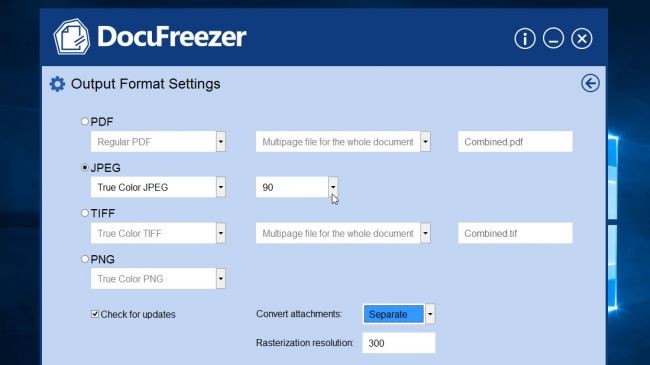
DocuFreezer は他のプログラムほど多くのテキスト形式をサポートしていませんが (たとえば、Word 文書はサポートしています)、画像には適しており、JPG、PDF、PNG、TIFF 形式間でファイルを変換できます。「宛先」ドロップダウン メニューからオプションを選択し、右側のオプションをクリックすると、より詳細なオプションが表示されます。ここで、JPG 画像のカラー プロファイル(JPG またはフルカラー) と出力品質 (50 ~ 100) を選択できます。
選択が完了したら、「開始」をクリックしてファイル転送プロセスを開始します。 DocuFreezer の変換プロセスは他のツールほど高速ではありませんが、画面の右下で進行状況を確認し、必要に応じて途中で一時停止することができます。各 PDF ページは個別の JPG 画像として保存されます。
ダウンロード: DocuFreezer
Boxoft のプログラムのほとんどは、日常のオフィス業務を簡素化するために設計されたプレミアム ツールですが、PDF to JPG Converter は完全に無料です。 Boxoft PDF から JPG へのコンバーターは、PDF を JPG 形式に一括変換するだけでなく、サーバー上のフォルダーに保存されているドキュメントを自動的に変換することもできます。さらに、上級ユーザー向けのコマンドライン インターフェイスも備えています。
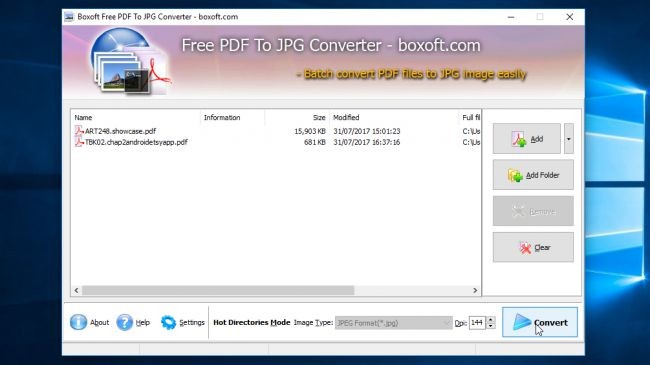
Boxoft PDF から JPG へのコンバーターは、BMP、PNG、TIFF 形式をサポートしています。 「設定」ボタンをクリックすると、JPG またはグレースケールのカラー プロファイルや画像品質スライダー (画像品質が高いほど、ファイルが大きくなります) など、いくつかの JPG 変換オプションが表示されます。
GPL Ghostscript をまだインストールしていない場合は、インストールするように求められます。その場合は、プロンプトに従って手順を実行し、コンバータを再起動してください。他のコンバーターと同様に、Boxoft は単一のファイルまたはフォルダー全体を変換できます。変換したいものを選択し、ボタンを押して出力場所を選択するだけです。ファイルは比較的速く変換され、各 PDF ページは個別の画像ファイルとして保存されます。 Boxoft では無料で変換できるページ数に制限はありません。
ダウンロード: Boxoft PDF to JPG Converter
PDFMate PDF Converter Free は、ドキュメントが詰まったフォルダー全体を一度に処理できる無料ツールです。「詳細設定」をクリックすると、画像固有のオプションがいくつか表示されます。ここでは、変換された画像の品質(中解像度または高解像度)を選択でき、ファイル全体を変換するのではなく、いくつかの PDF ページを変換することを選択できます。下のボタンをクリックして出力フォルダを選択し、画像を出力形式として設定します。次に「変換」をクリックすると、ファイルが変換されます。
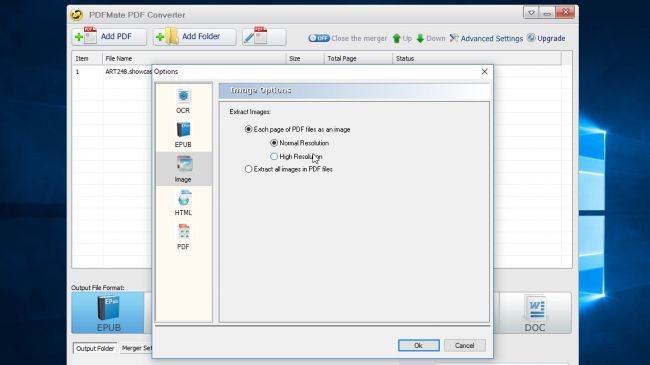
他のほとんどの無料 PDF ソフトウェアと同様に、PDFMate PDF Converter Free にも制限がありますが、JPG に変換する場合は問題になりません。ファイルを DOCX に変換したり、特定のページ範囲を指定して変換したりするには、料金を支払う必要があります。各ページは個別の JPG ファイルとして保存されます。
ダウンロード: PDFMate PDF Converter Free
Icecream PDF Converter は、優れた使いやすいインターフェースを備え、JPG だけでなく幅広い変換オプションを提供します。ファイルを(個別または一括で)選択し、画像品質(低、中、高)を選択して、「変換」をクリックするだけです。
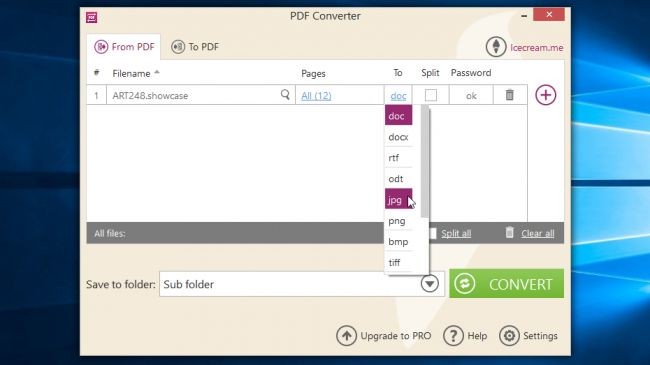
Icecream PDF Converter の無料バージョンでは、PDF ファイルの最初の 10 ページのみの変換に制限されています (複数のドキュメントを一度に変換する場合、この制限はこれらのファイルのページの合計数に適用されます)。大きなファイルを分割して変換することで、この制限を回避できます。各ページを個別の JPG ファイルにしたい場合は、[分割]ボックスをオンにします。このツールの最大の利点は、そのスマートなデザインと非常に高速なパフォーマンスです。
ダウンロード: Icecream PDF Converter
UniPDF をダウンロードすると、これが Convert to Word Plus 1.0 というプログラムであり、ソフトウェアが [スタート] メニューに ConvertPDF2WordPlus としてリストされていることが通知されます。
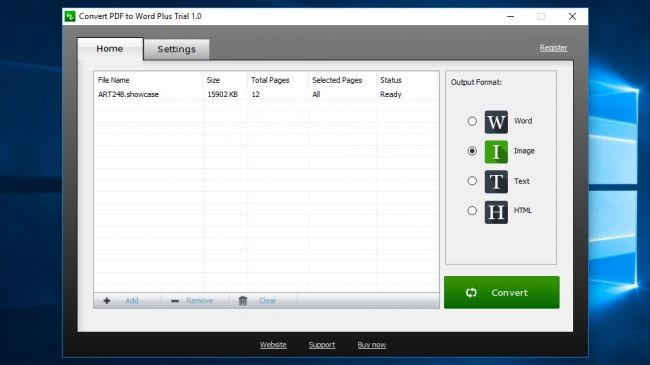
ドキュメントをシンプルでクリーンなウィンドウにドラッグし���右側のリストから「画像」を選択して、 「設定」タブをクリックします。必ずJPG (他の画像形式には GIF、BMP、TIFF があります) を選択し、画像解像度 (72 または 96) とカラー プロファイル (1、8、または 24 ビット) を選択します。「ホーム」タブに戻り、「変換」をクリックして出力を選択すると、変換がすぐに完了します。
ただし、最高の画質設定を選択しても、JPG ファイルはあまり鮮明ではありません。重要な注意点は、UniPDF では 1 つのポップアップで 3 ページしか変換できないことです。
ダウンロード: UniPDF
インターネットに接続できず、Web サービスから変換を実行できない場合、または変換ソフトウェアを正常にダウンロードしてインストールできない場合は、この最後の方法を試してください。これは人々がよく使用する伝統的な手動の方法です。 Windows に付属のMS ペイントプログラムと連携して、キーボードのPrntScrボタンを使用します。この方法では、各 PDF ページのスクリーンショットを撮り、それをペイント アプリケーションに貼り付けて画像ファイルに変換する必要があります。
幸運を!
参照:
この記事では、ハードドライブが故障した場合に、アクセスを回復する方法をご紹介します。さあ、一緒に進めていきましょう!
一見すると、AirPodsは他の完全ワイヤレスイヤホンと何ら変わりません。しかし、あまり知られていないいくつかの機能が発見されたことで、すべてが変わりました。
Apple は、まったく新しいすりガラスデザイン、よりスマートなエクスペリエンス、おなじみのアプリの改善を伴うメジャーアップデートである iOS 26 を発表しました。
学生は学習のために特定のタイプのノートパソコンを必要とします。専攻分野で十分なパフォーマンスを発揮できるだけでなく、一日中持ち運べるほどコンパクトで軽量であることも重要です。
Windows 10 にプリンターを追加するのは簡単ですが、有線デバイスの場合のプロセスはワイヤレス デバイスの場合とは異なります。
ご存知の通り、RAMはコンピューターにとって非常に重要なハードウェア部品であり、データ処理のためのメモリとして機能し、ノートパソコンやPCの速度を決定づける要因です。以下の記事では、WebTech360がWindowsでソフトウェアを使ってRAMエラーをチェックする方法をいくつかご紹介します。
スマートテレビはまさに世界を席巻しています。数多くの優れた機能とインターネット接続により、テクノロジーはテレビの視聴方法を変えました。
冷蔵庫は家庭ではよく使われる家電製品です。冷蔵庫には通常 2 つの部屋があり、冷蔵室は広く、ユーザーが開けるたびに自動的に点灯するライトが付いていますが、冷凍室は狭く、ライトはありません。
Wi-Fi ネットワークは、ルーター、帯域幅、干渉以外にも多くの要因の影響を受けますが、ネットワークを強化する賢い方法がいくつかあります。
お使いの携帯電話で安定した iOS 16 に戻したい場合は、iOS 17 をアンインストールして iOS 17 から 16 にダウングレードするための基本ガイドを以下に示します。
ヨーグルトは素晴らしい食べ物です。ヨーグルトを毎日食べるのは良いことでしょうか?ヨーグルトを毎日食べると、身体はどう変わるのでしょうか?一緒に調べてみましょう!
この記事では、最も栄養価の高い米の種類と、どの米を選んだとしてもその健康効果を最大限に引き出す方法について説明します。
睡眠スケジュールと就寝時の習慣を確立し、目覚まし時計を変え、食生活を調整することは、よりよく眠り、朝時間通りに起きるのに役立つ対策の一部です。
レンタルして下さい! Landlord Sim は、iOS および Android 向けのシミュレーション モバイル ゲームです。あなたはアパートの大家としてプレイし、アパートの内装をアップグレードして入居者を受け入れる準備をしながら、アパートの賃貸を始めます。
Bathroom Tower Defense Roblox ゲーム コードを入手して、魅力的な報酬と引き換えましょう。これらは、より高いダメージを与えるタワーをアップグレードしたり、ロックを解除したりするのに役立ちます。













